Os lojistas do Loyverse PDV podem aceitar pagamentos com cartão de crédito via SumUp e disponíveis para clientes em 30+ países: Austrália, Áustria, Bélgica, Brasil, Bulgária, Chile, Chipre, Colômbia, República Tcheca, Dinamarca, Estônia, Finlândia, Grécia, Hungria, Irlanda, Itália, Letônia, Lituânia, Luxemburgo, Malta, Noruega, Peru, Polônia, Portugal, Porto Rico, Romênia, Eslováquia, Eslovênia, Espanha, Suécia, Suíça, Holanda, Reino Unido, Estados Unidos.
Antes de ligar um leitor de cartão, você tem que criar uma conta no SumUp e receber o dispositivo.
A integração com Loyverse TPV funciona com os leitores de tarjetas SumUp Air 1E000, Solo e Solo+Printer.
1. Conectando o Leitor de Cartão
1.1. Criando um tipo de pagamento
Faça login no Back Office, clique no menu "Configurações" e depois em "Tipos de pagamento". Clique no botão "Adicionar tipo de pagamento" para adicionar um novo tipo.
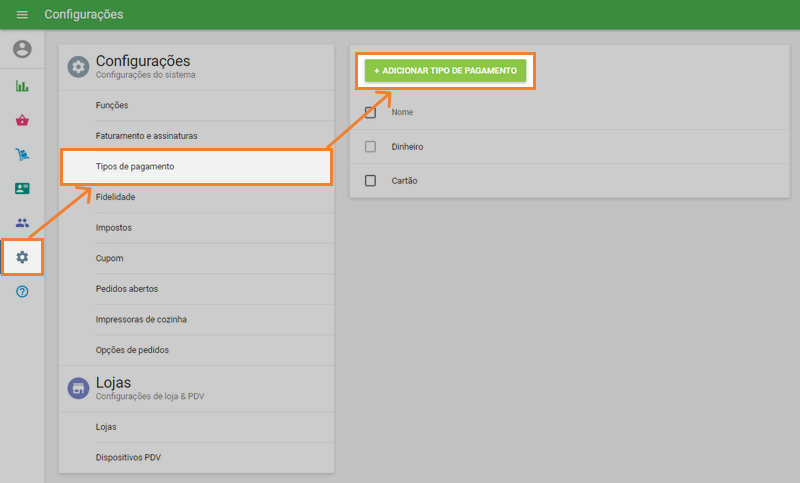
Na janela 'Adicionar tipo de pagamento', selecione o tipo de pagamento 'SumUp' da lista suspensa e toque o botão 'Conectar conta'.
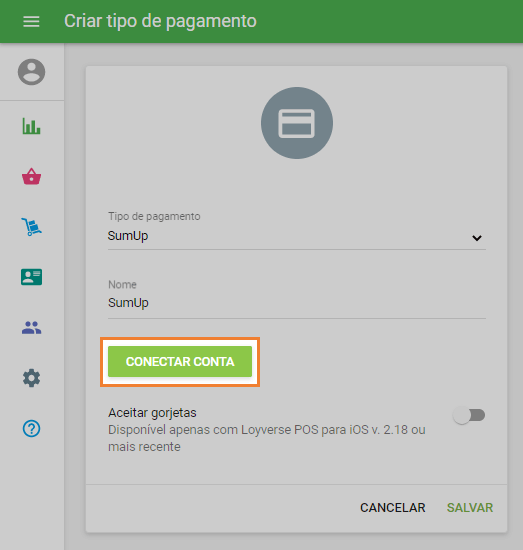
Digite o e-mail e senha de sua conta SumUp.
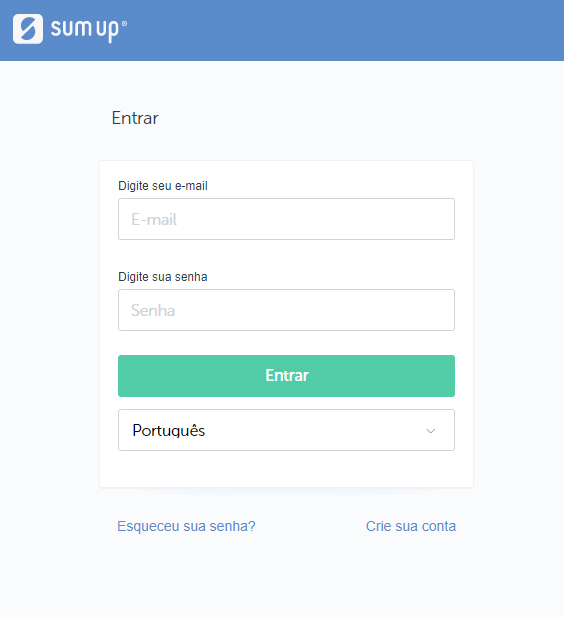
Accept permissions request by clicking on ‘authorize’ button.
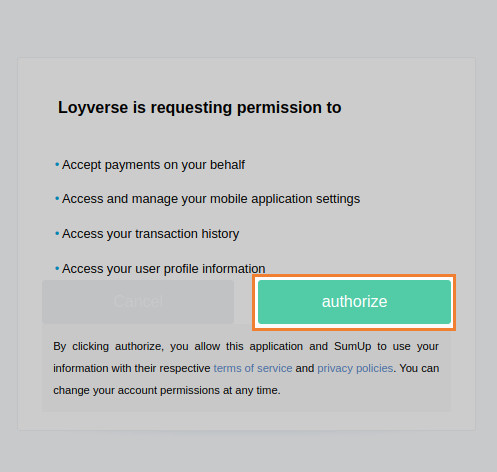
Você verá a mensagem de conta conectada. Clique no botão 'Salvar'.
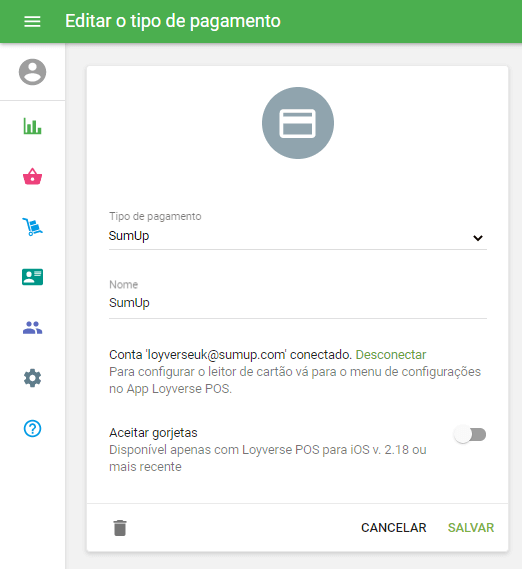
Para o leitor de cartão SumUp Solo e Solo+Printer, lembre-se de ativar a conexão Bluetooth nas configurações do aparelho.
1.2. Conectando-se com dispositivos iOS
Em seguida, inicie o Loyverse PDV e vá para Configurações > Tipos de pagamento.
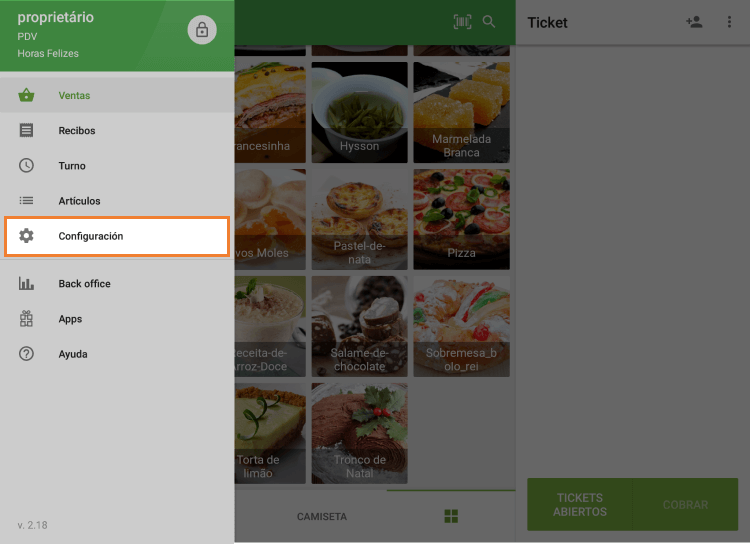
Toque no botão 'SumUp' para as configurações da conta.
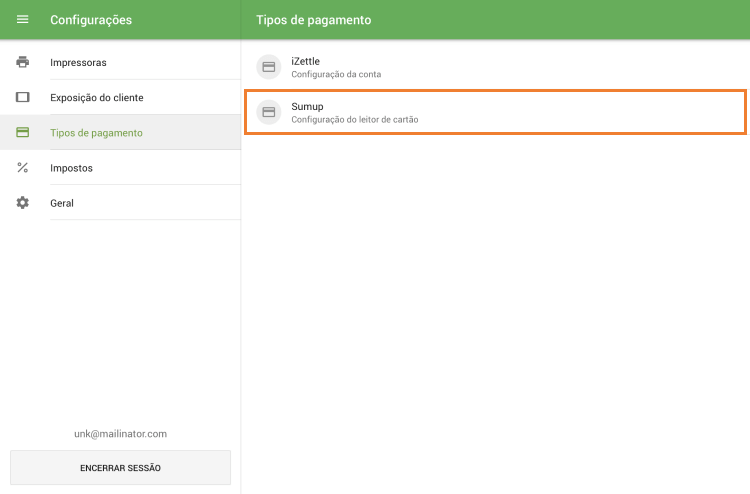
Na tela "Opções de pagamento", selecione seu leitor de tarjetas para configuração.
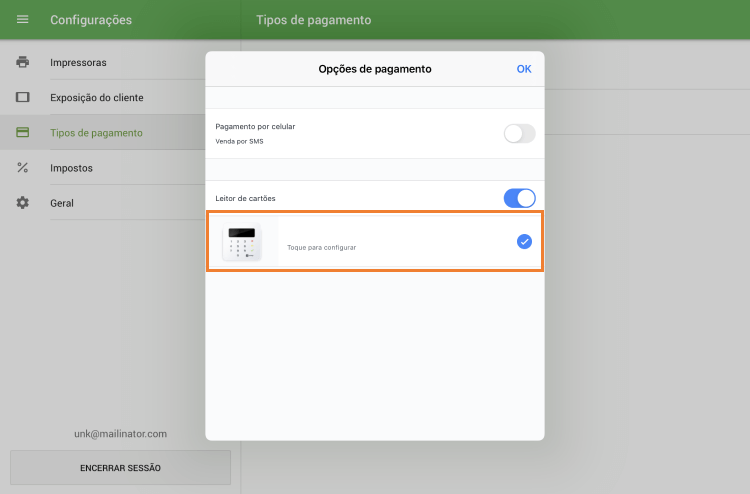
O aplicativo irá iniciar procurando o leitor e do cartão SumUp.
O aplicativo mostrará os três últimos dígitos do dispositivo encontrado. Toque no botão "Conectar".
O aplicativo irá pedir para confirmar o pedido de emparelhamento no seu leitor de cartão.
Depois que você concluir o pedido, você verá a informação que o leitor de cartão está conectado. Toque o botão 'Concluído'.
Agora você está pronto para aceitar pagamentos com cartão.
1.3. Conectando com dispositivos Android
Para conectar o leitor de cartões SumUp a dispositivos Android, faça um teste de vendas e selecione o tipo de pagamento SumUp.
Você verá um convite para fazer o download do aplicativo SumUp. Toque no botão "Descargar la Aplicacion".
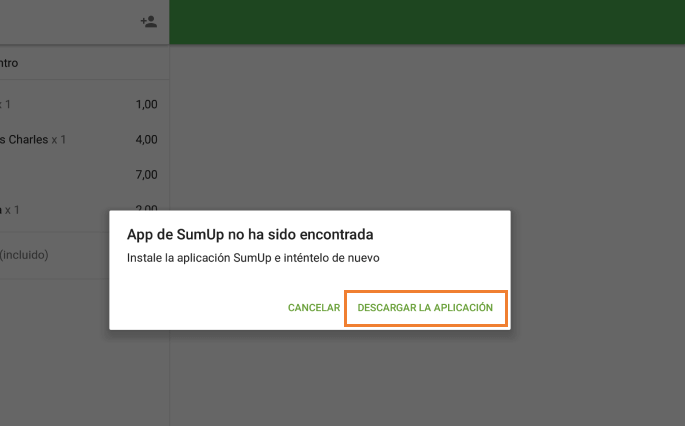
Você será redirecionado para o aplicativo do Google Play para SumUp. Instale o aplicativo no seu dispositivo e inicie-o.
Nota: Para utilizar a App SumUp em dispositivos Android, o sistema operacional necessário é o Android 10.0 ou superior.
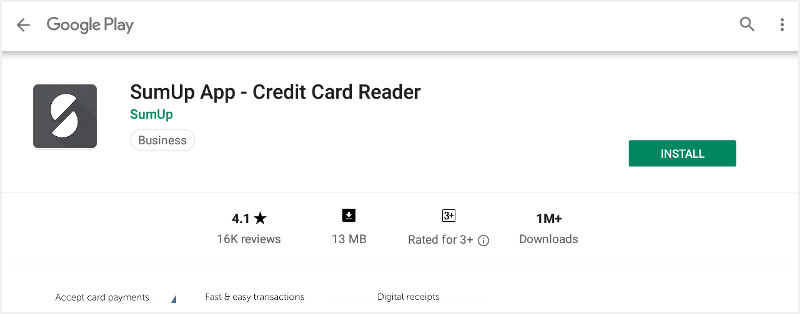
Você verá a tela de boas-vindas do aplicativo SumUp. Toque no botão "Começar".
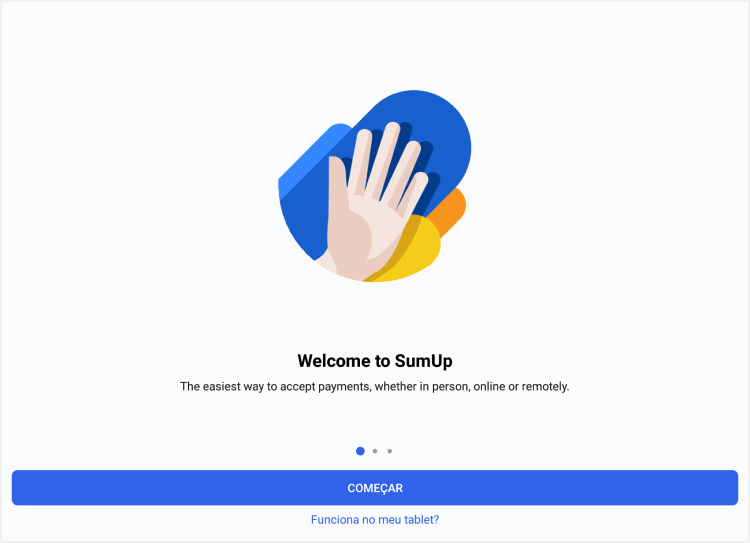
Digite o e-mail e senha de sua conta SumUp.
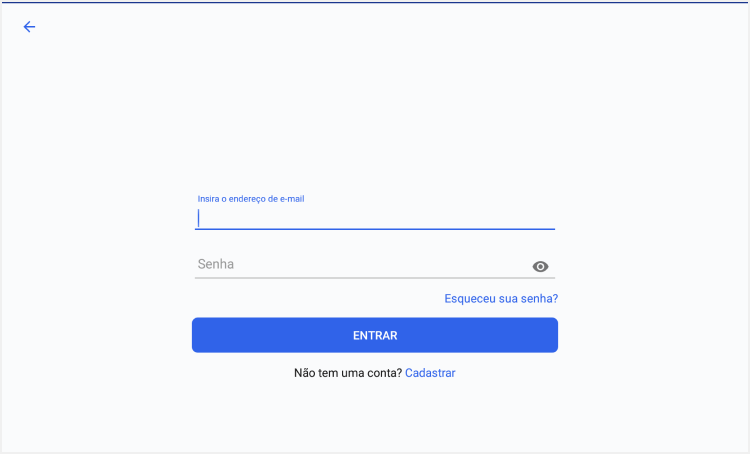
Você verá um convite para fazer o pagamento através do aplicativo SumUp.
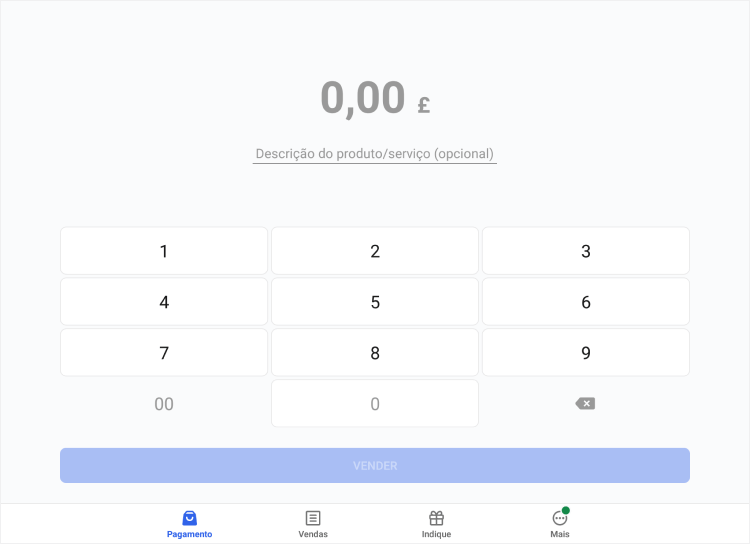
Agora você pode fechar este aplicativo e aceitar pagamentos através do Loyverse PDV.
Nota: O SumUp funciona apenas com dispositivos móveis que ativaram a geolocalização.
2. Processando Pagamentos
Pagamento
Adicione itens ao pedido e pressione "Cobrar".
Selecione o tipo de pagamento SumUp.
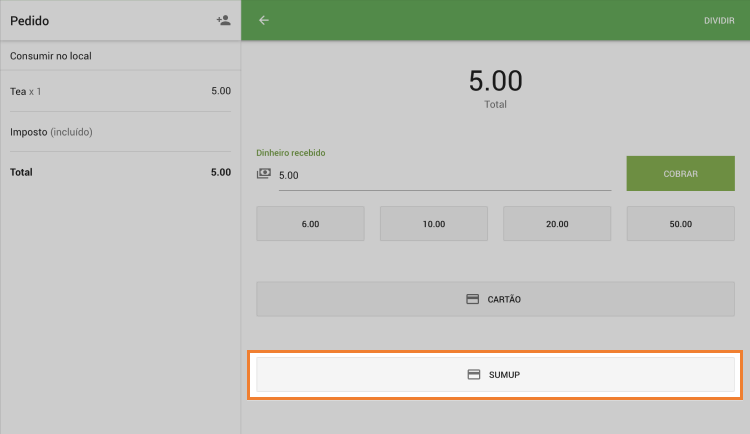
Loyverse PDV aguardará uma resposta do leitor de cartões e você verá um convite para inserir o cartão no leitor de cartões.
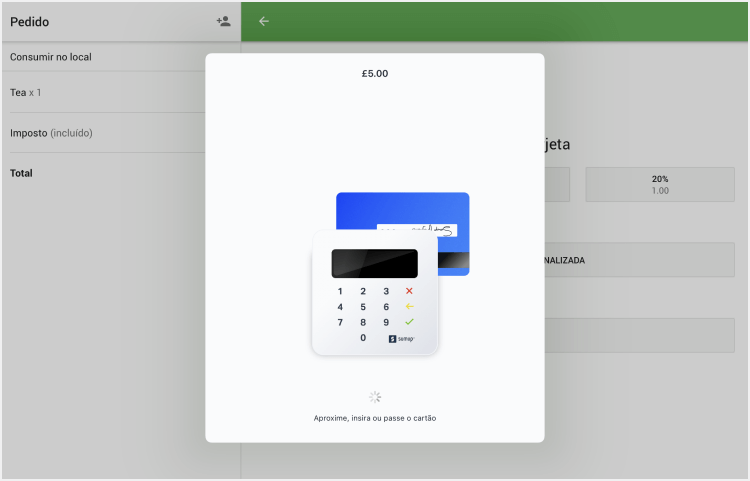
Clique, insira ou passe o cartão do cliente na máquina de cartão. Se o cartão precisar de um Pin, entregue a máquina do cartão ao cliente para fazer isso. Se um cartão precisar de assinatura, deixe o cliente assinar na tela do iPad.
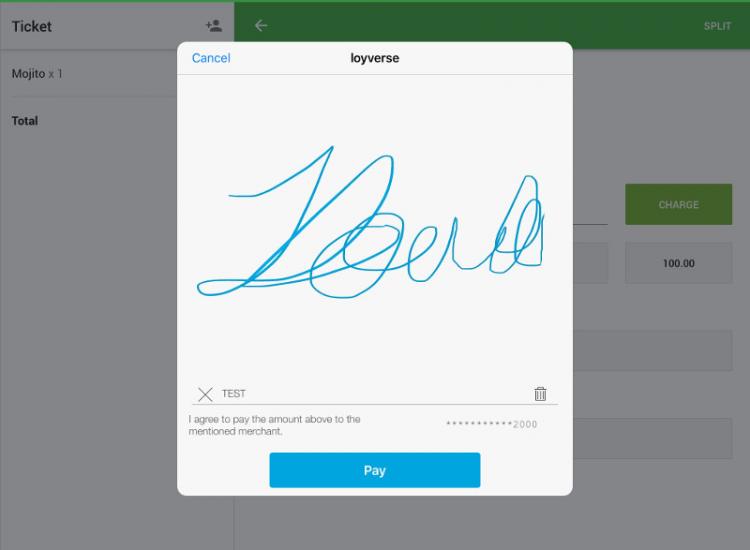
Toque no botão "Pagar".
Se a transação for bem sucedida, o Loyverse PDV exibirá na tela "Total pago".
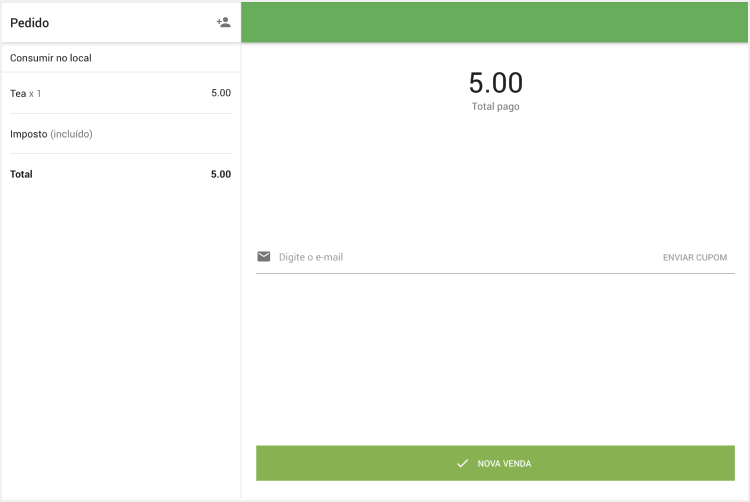
No caso de um erro na transação, Loyverse POS irá mostrar uma mensagem de erro.
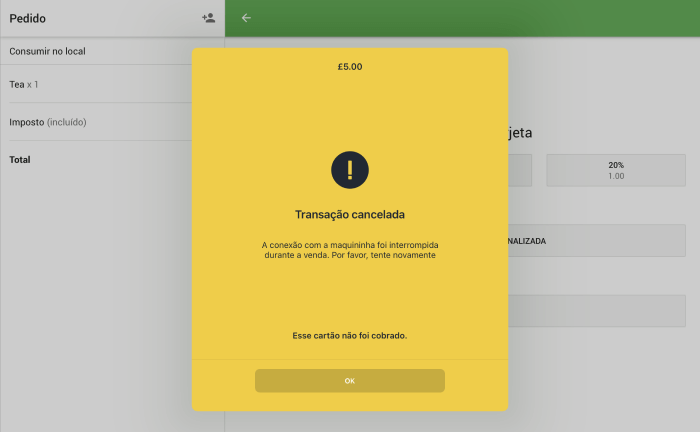
Toque o botão 'OK', e você retornará á seleção da tela de tipo de pagamento. Você pode pedir ao cliente para escolher um tipo diferente de pagamento (por exemplo 'Dinheiro') ou tentar outro cartão.
Reembolso
Você só pode reembolsar o valor total da transação. O leitor de cartões não é usado no processo de reembolso.
No Loyverse PDV, vá ao menu "cupons" e toque no cupom necessário.
Toque o botão "Reembolso".
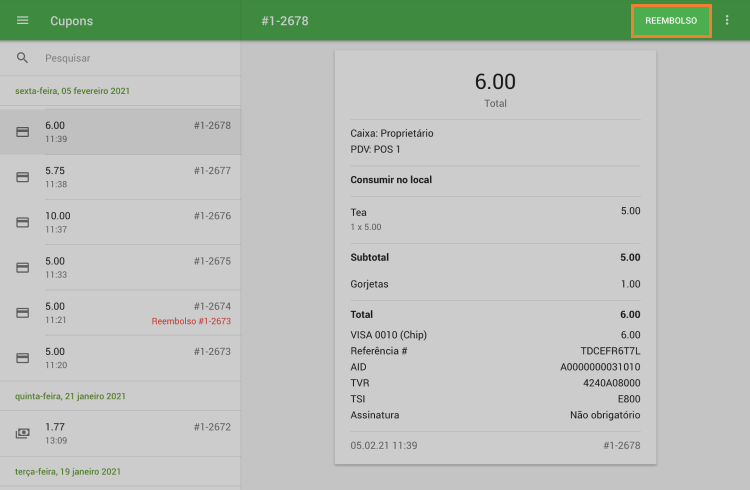
Selecione todos os itens do pagamento com cartão do pedido esquerdo para movê-los para a lista de "Cupons de reembolso" do lado direito e toque no botão "Reembolso".
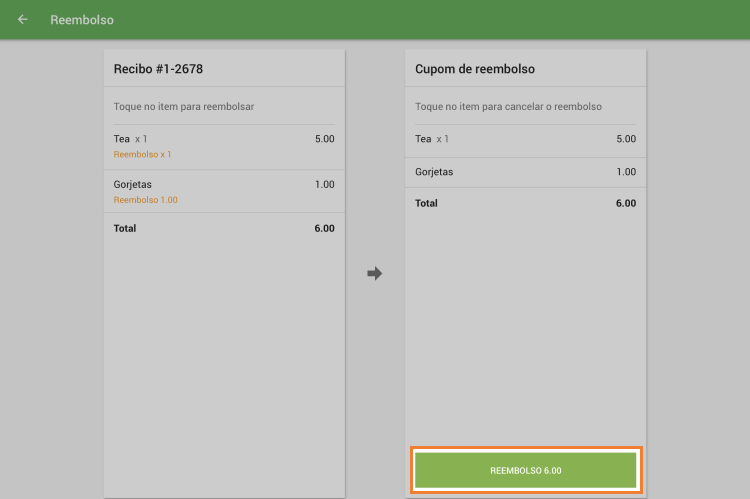
Relatórios
Você pode visualizar o número total de transações realizadas com o tipo de pagamento do SumUp. No Back Office, selecione o relatório "Vendas por tipo de pagamento".
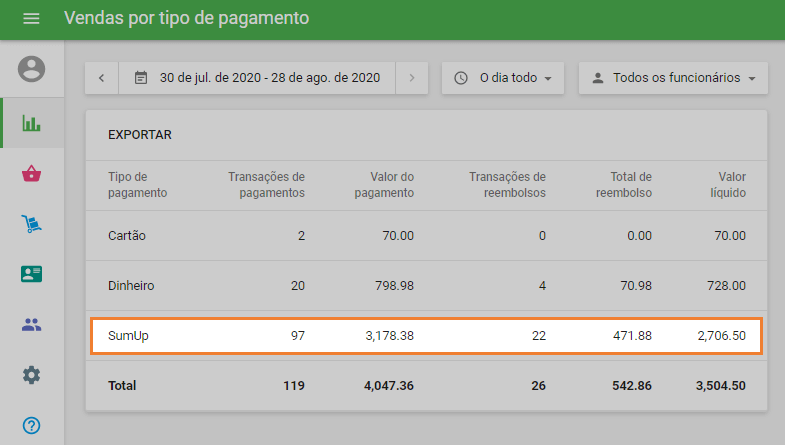
Veja também: